Facebook에서 그룹 페이지를 만들고 관리하는 방법
게시 됨: 2021-06-19Facebook은 사람들이 다른 사람들을 만나고 정보를 공유하며 공통 관심사를 중심으로 커뮤니티를 만들 수 있는 온라인 공간으로 유명합니다. 이러한 이유로 Facebook의 그룹 페이지는 매우 인기가 있으며 많은 그룹에는 한 번에 수천 명의 회원이 있습니다.
특정 관심사를 위해 자신의 Facebook 그룹 페이지를 시작하는 것에 대해 생각하고 있다면 실제로 매우 쉽습니다. 귀하는 자동으로 그룹의 관리자가 되어 그룹의 모든 측면을 관리할 수 있게 되며 더 많은 사람들이 가입함에 따라 필요하게 됩니다.
이 가이드에서는 Facebook에서 그룹 페이지를 만드는 방법과 관리하는 방법을 배웁니다.
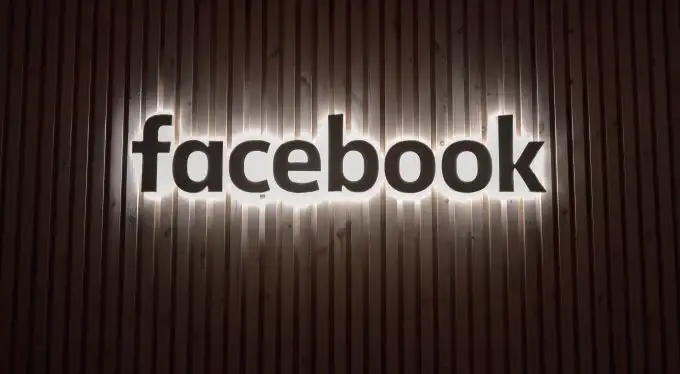
Facebook에서 그룹 페이지를 만드는 방법
Facebook에서 그룹 페이지를 만드는 것은 쉽고 Facebook 계정이 있는 것 외에 다른 요구 사항이 없습니다. 그룹을 만들 준비가 되면 Facebook 뉴스피드에 접속하여 다음 단계를 따르세요.
- 오른쪽 상단 모서리에 있는 메뉴 라는 레이블이 붙은 점으로 이루어진 사각형 아이콘 위에 마우스를 올려 놓으면 클릭합니다.
- 만들기 사이드바 아래에서 그룹 을 선택합니다. 그룹 생성 페이지로 이동합니다.
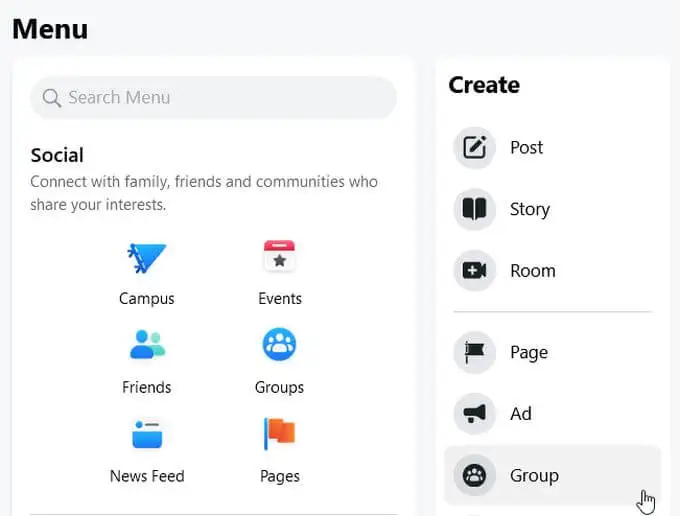
- 여기에 그룹 이름, 개인 정보 및 공개 설정을 입력한 다음 원하는 경우 그룹에 친구를 초대할 수 있습니다. 그런 다음 만들기 를 선택합니다.
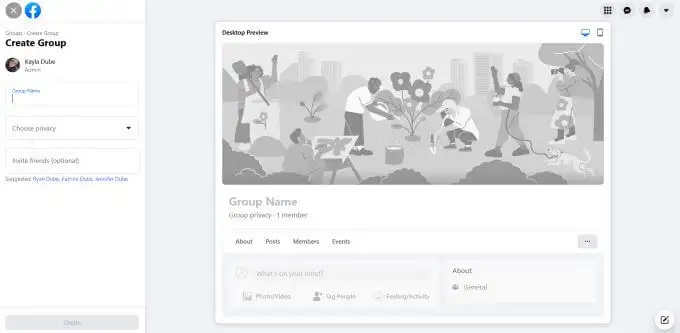
- 여기에서 그룹을 완성하기 위해 할 수 있는 몇 가지 추가 작업이 있습니다. 아래로 스크롤하면 오른쪽에 Continue setting up your group (그룹 설정 계속)이라는 상자가 표시되어야 합니다. 이러한 작업을 선택하여 완료할 수 있습니다.
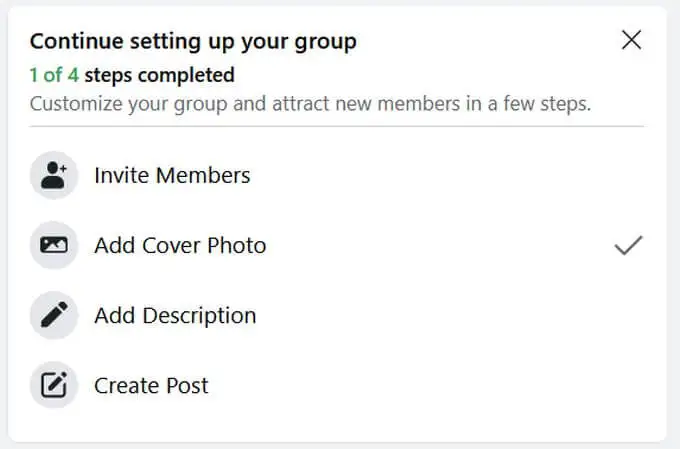
- 왼쪽에 관리 도구라는 사이드바가 표시됩니다. 또한 회원이 그룹에 들어오기 전에 설정해야 할 몇 가지 사항이 있습니다. 예를 들어, 그룹 규칙과 사용자가 회원으로 수락되기 전에 답변해야 하는 질문을 설정할 수 있습니다.
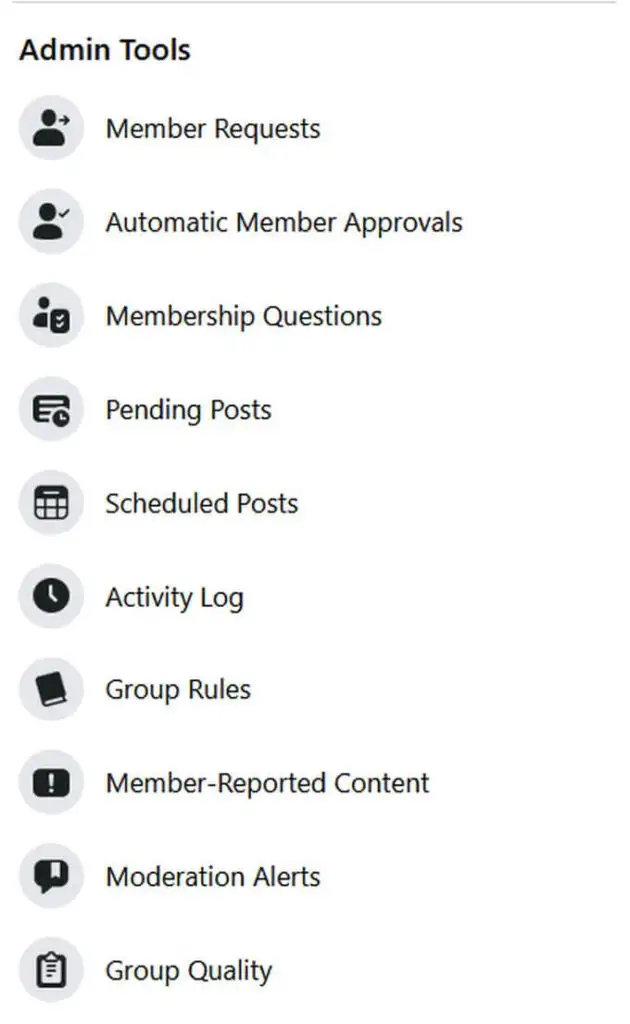
- 새 회원에게 그룹을 소개하는 첫 번째 게시물을 작성할 수도 있습니다. 그룹 피드 상단에 있는 텍스트 상자를 사용하여 이를 수행할 수 있습니다.

이 단계를 완료한 후 새 회원을 그룹에 초대할 수 있습니다. 그룹 이름 옆에 있는 초대 버튼을 클릭하면 됩니다.
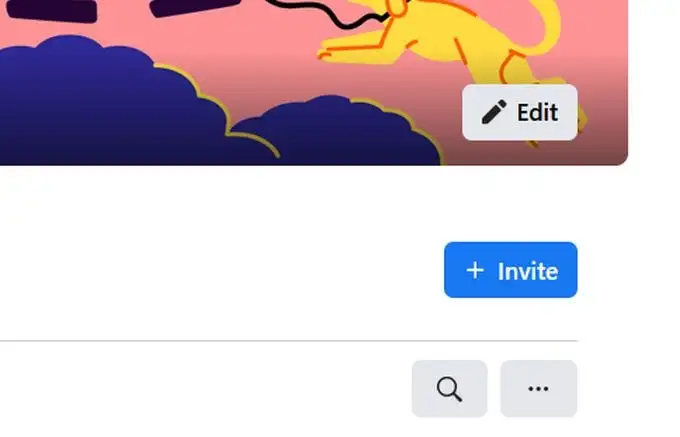
그룹 페이지 관리
그룹 페이지가 실행되고 나면 그룹을 관리하는 데 사용할 수 있는 여러 가지 컨트롤이 제공됩니다. 그룹의 개인 정보 설정에 따라 그룹에 들어가는 사람과 게시되는 내용을 어느 정도 제어할 수 있습니다.
그룹 페이지를 비공개 로 설정하면 새 회원 요청을 검토하고 이를 수락하거나 거부할 수 있습니다. 사용자가 그룹에 액세스하기 위해 답변할 수 있는 멤버십 질문을 설정할 수도 있습니다.
그룹을 공개 로 설정하면 새 회원을 검토할 수 없지만 회원이 작성한 게시물은 계속 검토할 수 있습니다. 또한 게시물 및 작업에 대한 기준을 설정하고 Admin Assist가 자동으로 실행하도록 할 수 있는 Admin Assist 옵션에 액세스할 수 있습니다.
관리 도구 사이드바에서 각 옵션을 사용하는 방법은 다음과 같습니다.
회원 요청
이 옵션은 그룹을 비공개로 설정한 경우에만 사용할 수 있습니다. 여기에서 그룹 가입을 요청한 사람들을 찾을 수 있으며 그들의 요청을 수락하거나 거부할 수 있습니다. 위치 및 회원 질문에 대한 답변과 같은 사용자에 대한 일부 정보를 보고 회원 요청에 대한 결정을 내릴 수 있습니다.

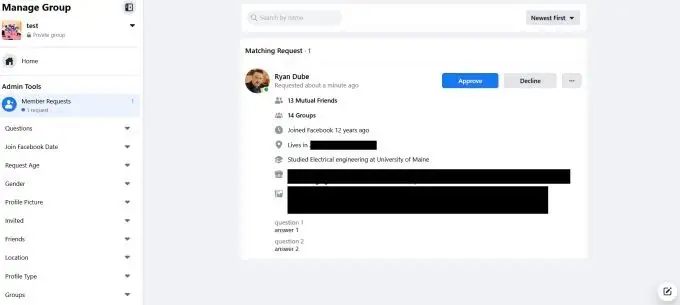
비공개 그룹에 회원을 초대하면 질문에 답변하지 않고 자동으로 참여할 수 있습니다.
자동 회원 승인
이 옵션은 비공개 그룹에만 사용할 수도 있습니다. 여기에서 질문에 대한 답변, 위치, Facebook에서의 길이 등과 같은 특정 기준을 선택하여 해당 기준을 충족하는 요청에 대해 자동으로 멤버십을 부여할 수 있습니다.
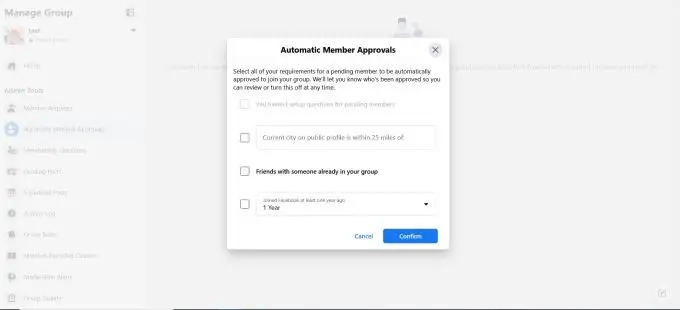
회원 질문
그룹을 비공개로 설정한 경우 새 회원이 그룹에 승인되기 전에 답변할 질문을 여기에서 설정할 수 있습니다. 회원 요청 섹션에서 검토할 수 있는 질문입니다.
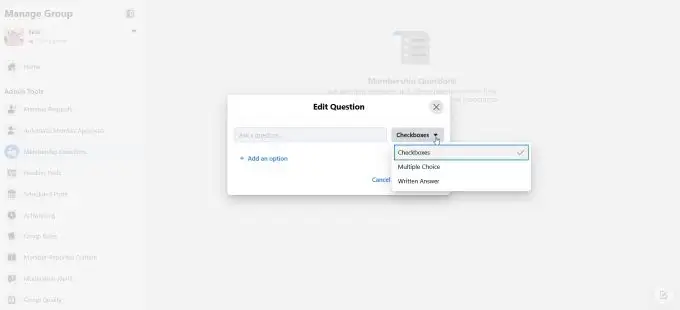
보류 게시물
이는 다른 그룹 회원이 작성한 게시물로, 그룹에 게시되기 전에 승인을 위해 먼저 귀하에게 전달됩니다.
예약된 게시물
여기에서 앞으로 게시할 예정인 게시물을 볼 수 있습니다. 예약된 게시물을 만들려면 다음 단계를 따르세요.
- 예약된 게시물 섹션에서 게시물 만들기를 클릭하거나 그룹의 기본 피드로 이동하여 게시물 텍스트 상자에 입력합니다.
- 게시물 작성 후 우측 하단의 캘린더 아이콘을 선택하세요.
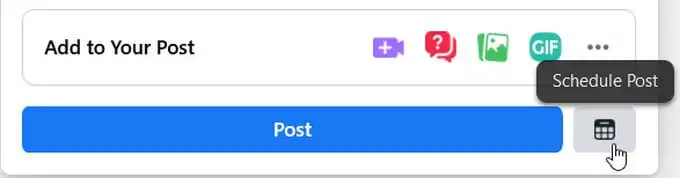
- 이 게시물을 예약할 날짜와 시간을 설정한 다음 예약을 선택합니다.
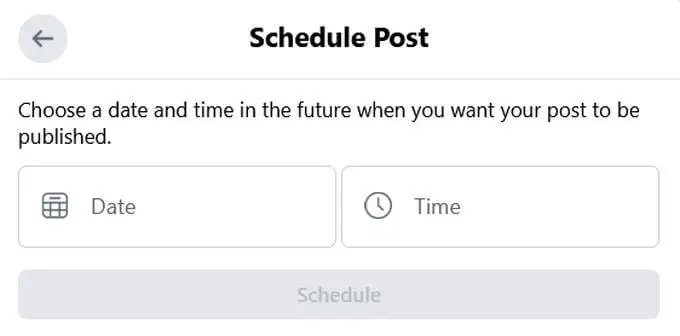
활동 로그
여기에서 그룹 내에서 발생하는 모든 관리 작업과 구성원 활동을 볼 수 있습니다. 날짜, 특정 관리자/조정자, 특정 그룹 구성원 또는 활동 유형별로 활동을 필터링할 수 있습니다.
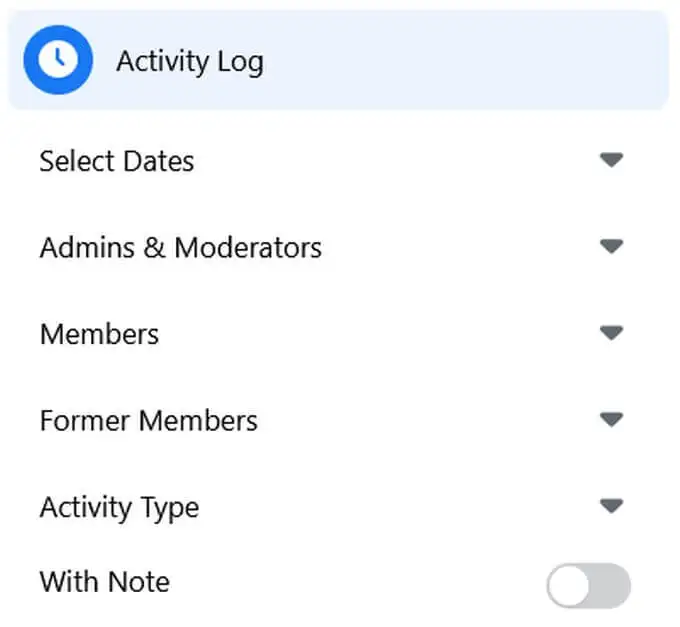
그룹 규칙
여기에서 구성원이 따르도록 하려는 그룹의 규칙을 설정할 수 있습니다. 이는 그룹 내 행동에 대한 선례와 그룹에서 제거를 구성하는 행동에 대한 지침을 설정하기 때문에 중요합니다.
회원이 신고한 콘텐츠
여기에서 다른 회원이 보고한 그룹 내 콘텐츠를 찾을 수 있습니다. 이러한 보고서를 검토하고 조치를 취할지 여부를 결정할 수 있습니다.
중재 알림
원하는 경우 특정 키워드나 활동이 그룹에서 발생할 때마다 알려주도록 설정할 수 있습니다. 규칙을 준수하고 있는지 확인하려는 경우 그룹을 조정하는 데 좋은 도구가 될 수 있습니다.
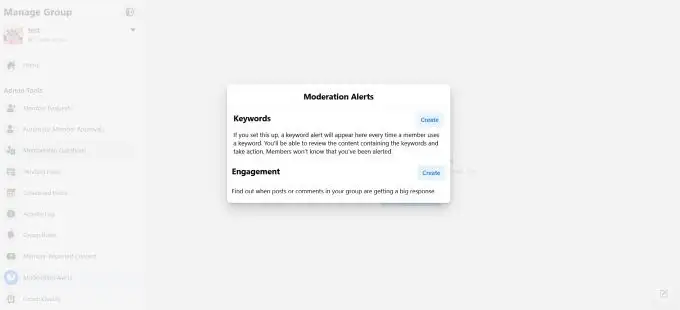
그룹 품질
여기에서 Facebook은 그룹 내의 콘텐츠가 전체적으로 Facebook 정책에 위배되는 경우 이를 알려 그룹에 대한 Facebook의 참여를 모니터링할 수 있습니다. 그룹 품질이 너무 낮으면 그룹이 비활성화될 수 있습니다.
그룹 성장
이 기능은 Facebook이 가입을 원하는 사용자에게 그룹을 제안하는 데 도움이 됩니다. Facebook에서 그룹을 홍보할 특정 기본 설정을 선택할 수 있습니다.
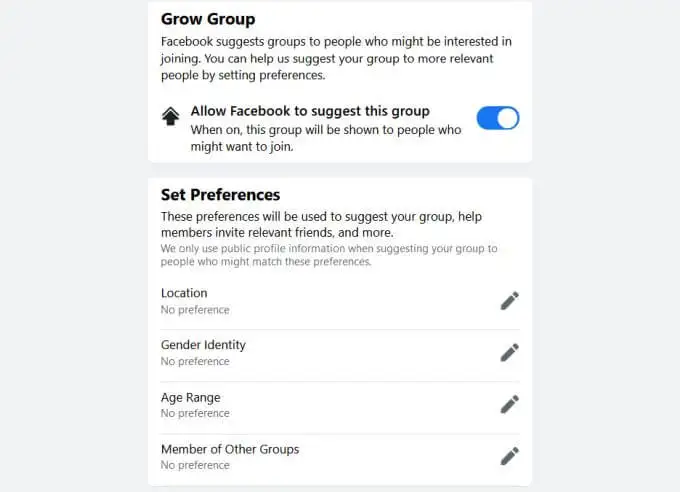
Facebook에서 그룹 페이지를 만드는 것은 쉽습니다.
그룹은 같은 주제에 관심이 있는 사람들의 커뮤니티를 성장시키거나 경험을 공유하고 다른 사람들을 도울 수 있는 훌륭한 장소가 될 수 있습니다. Facebook은 그룹을 만들고 관리하는 과정을 매우 쉽게 만들어주기 때문에 자랑스러운 그룹을 키울 수 있습니다.
